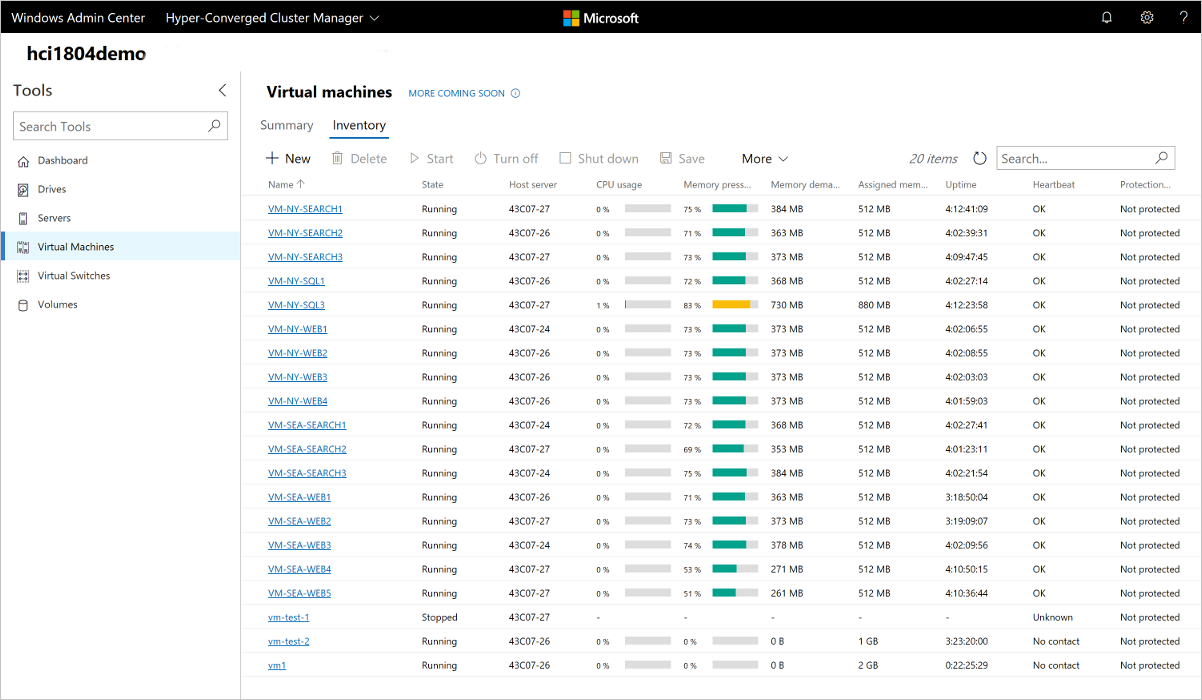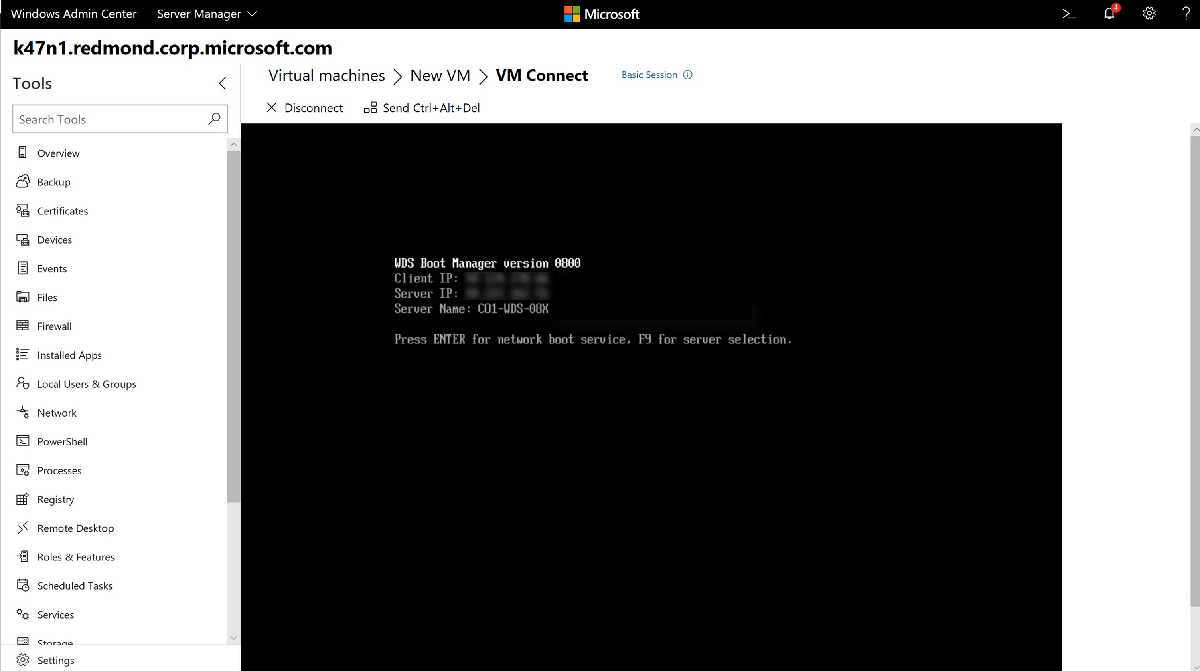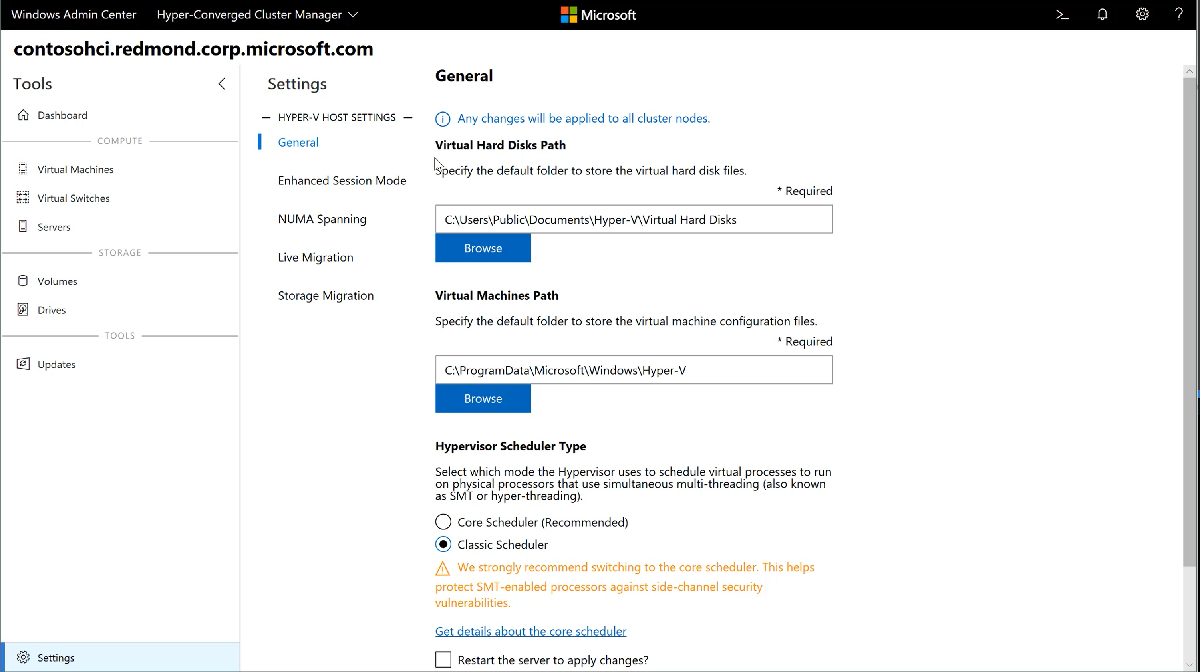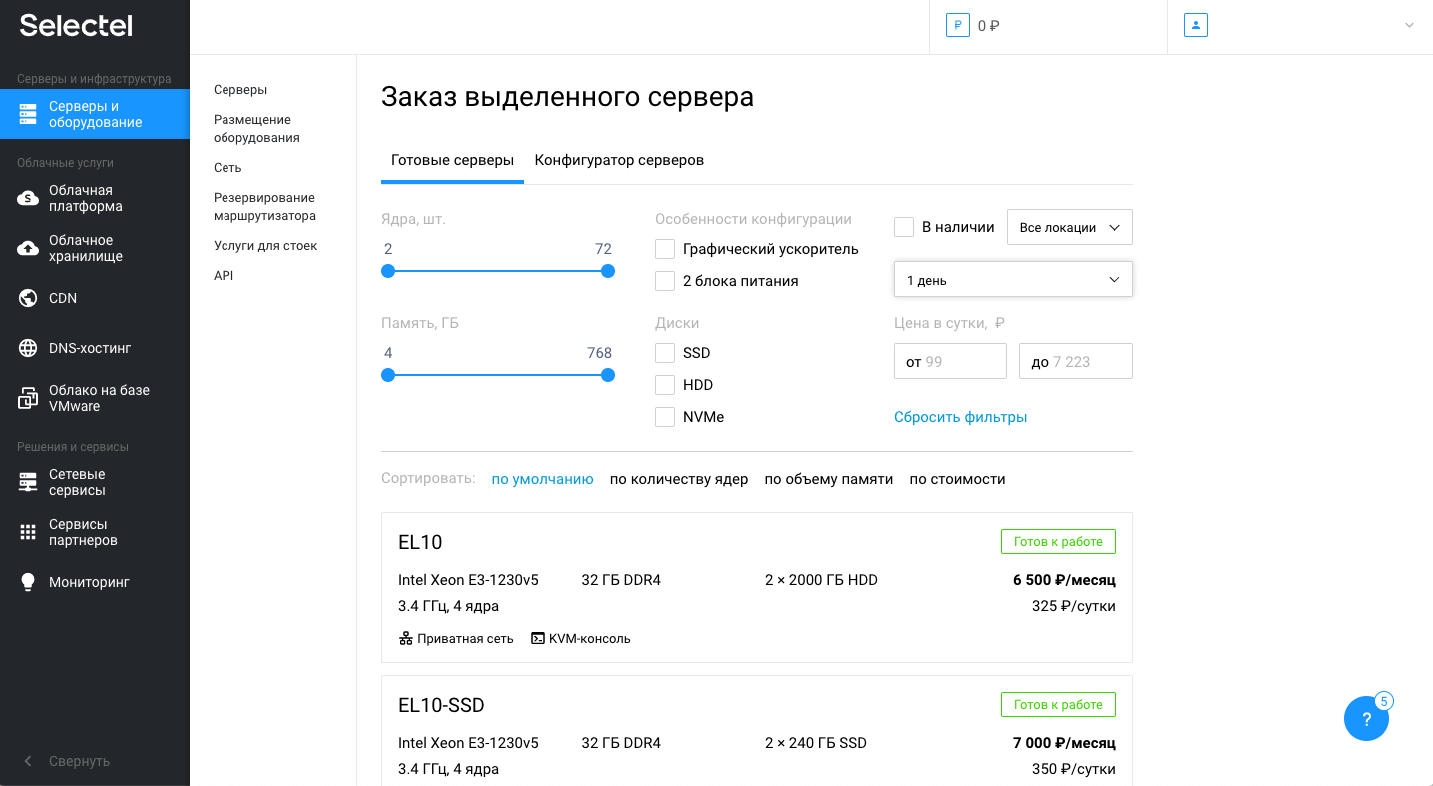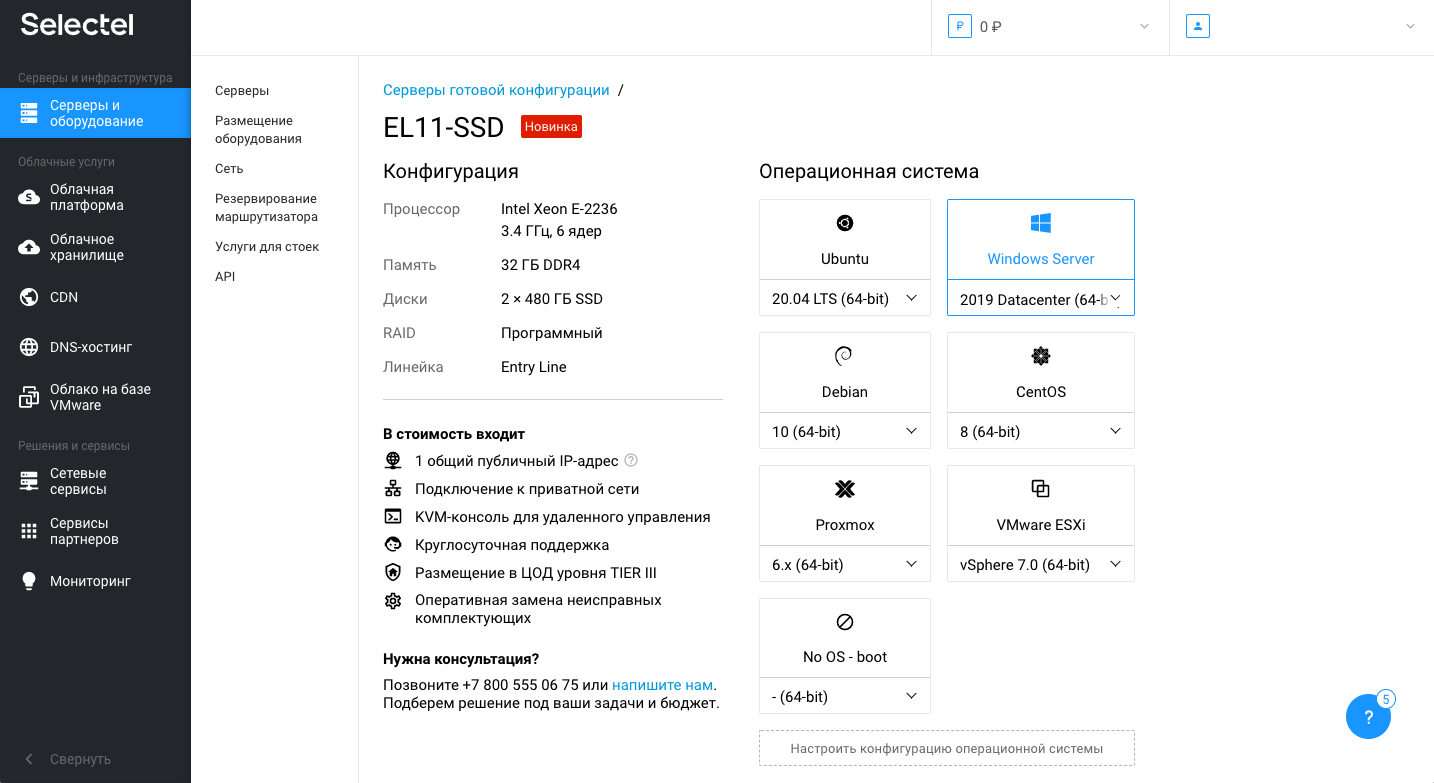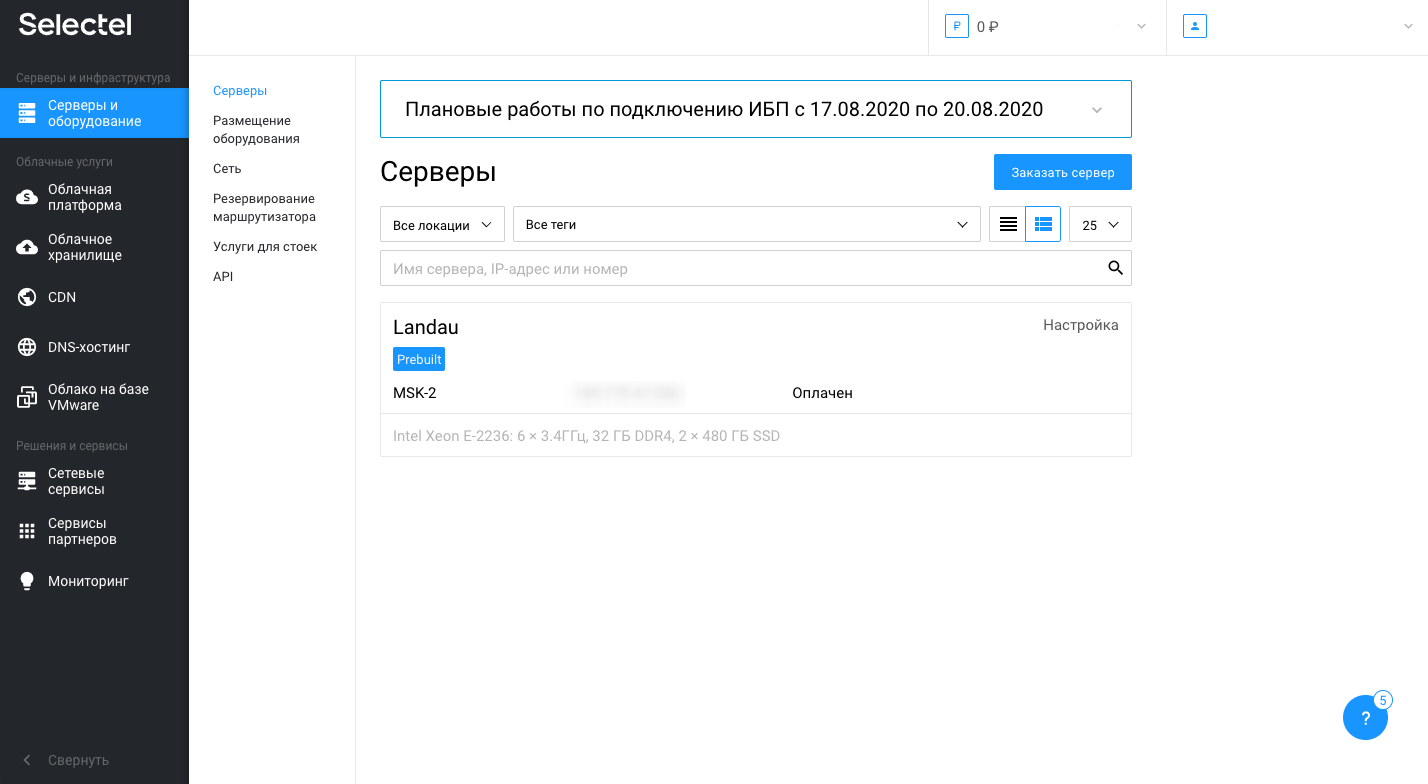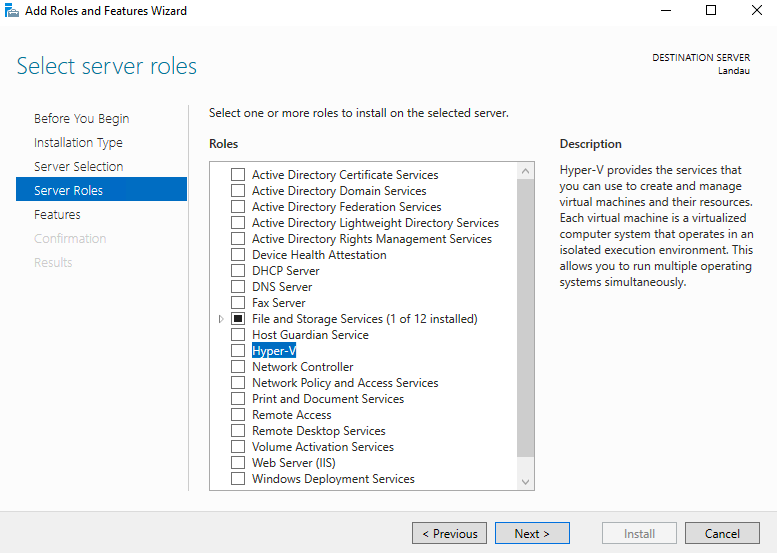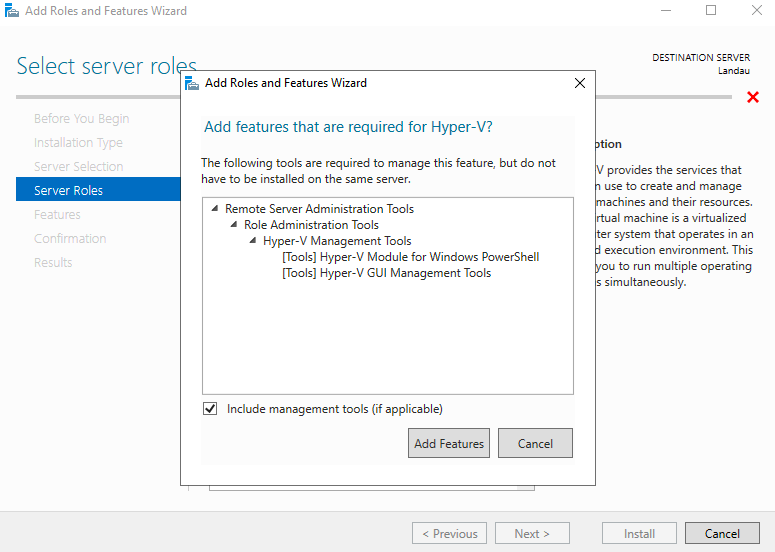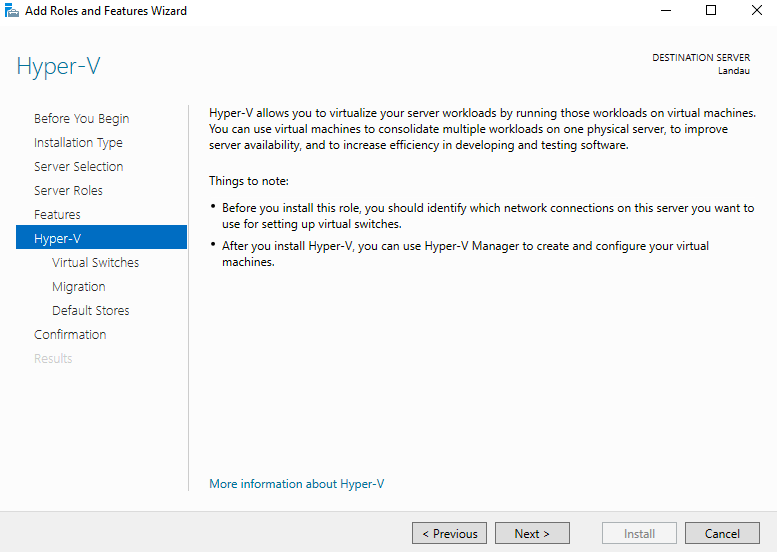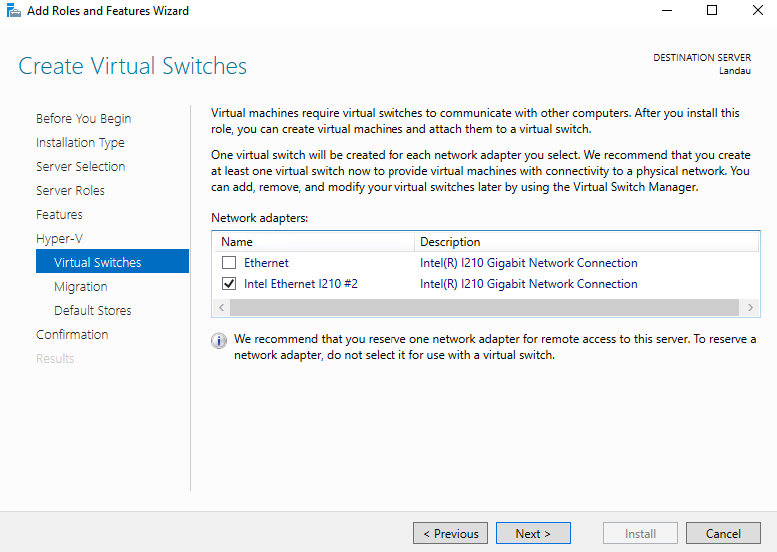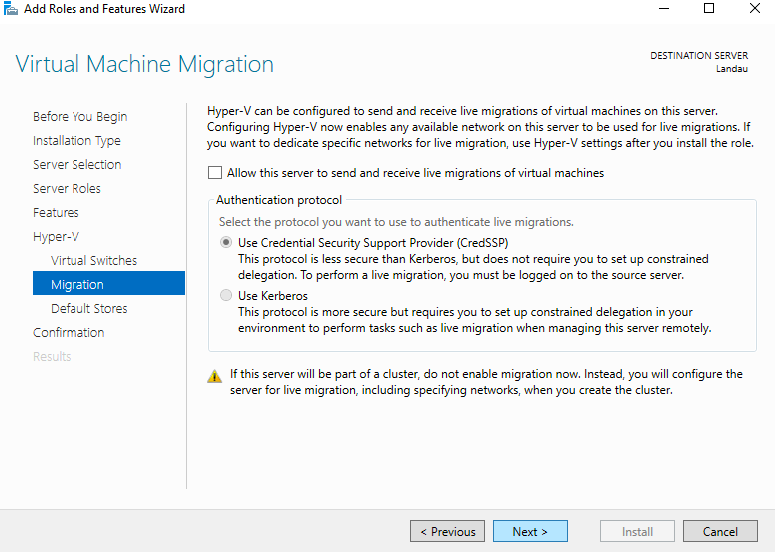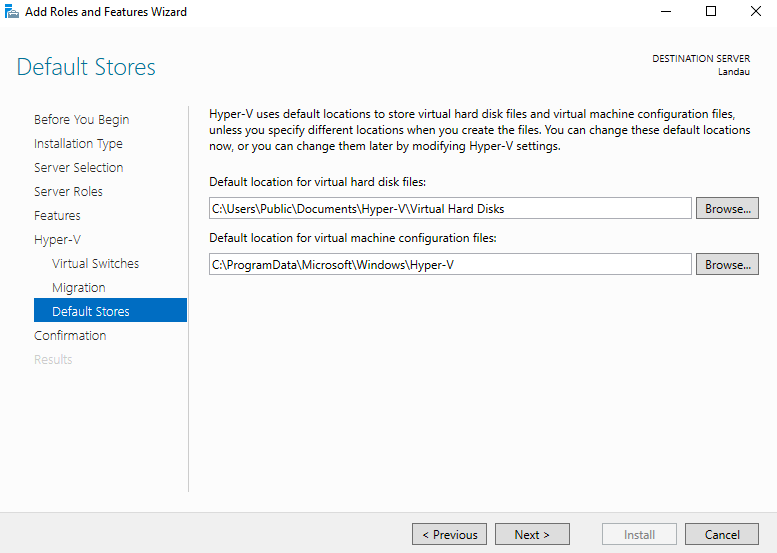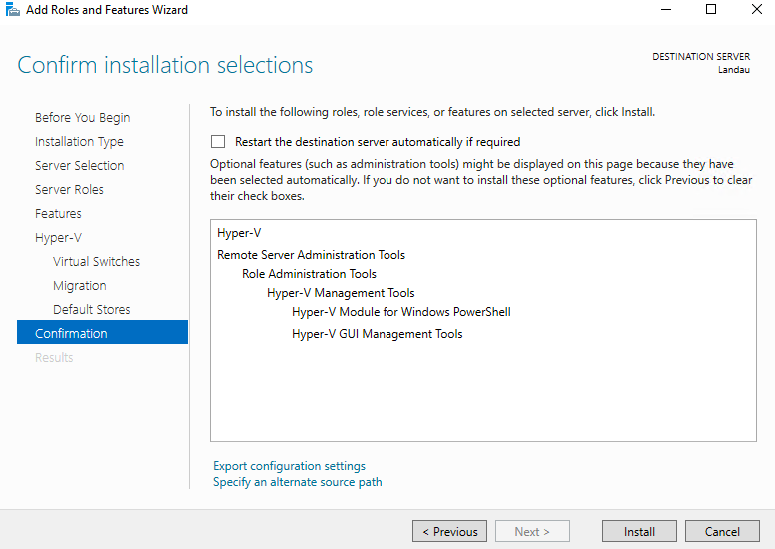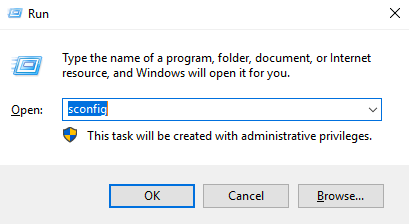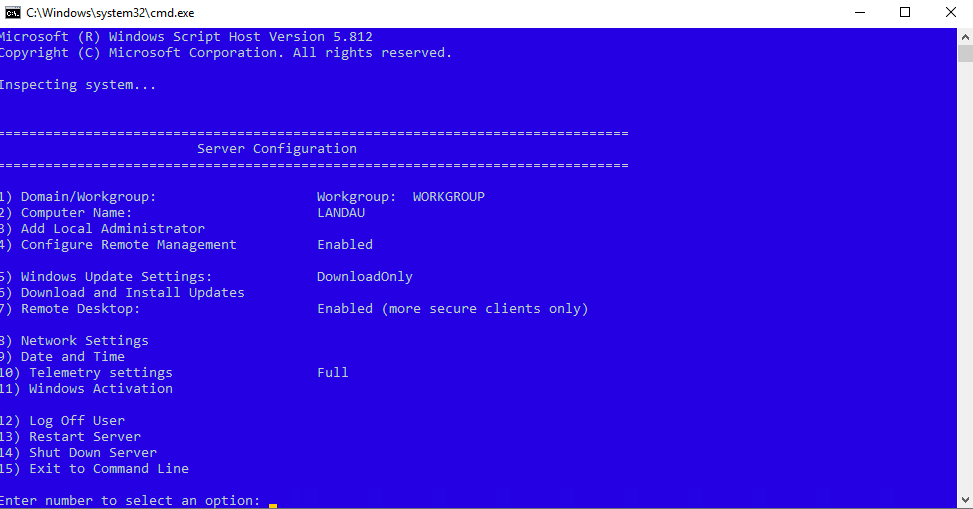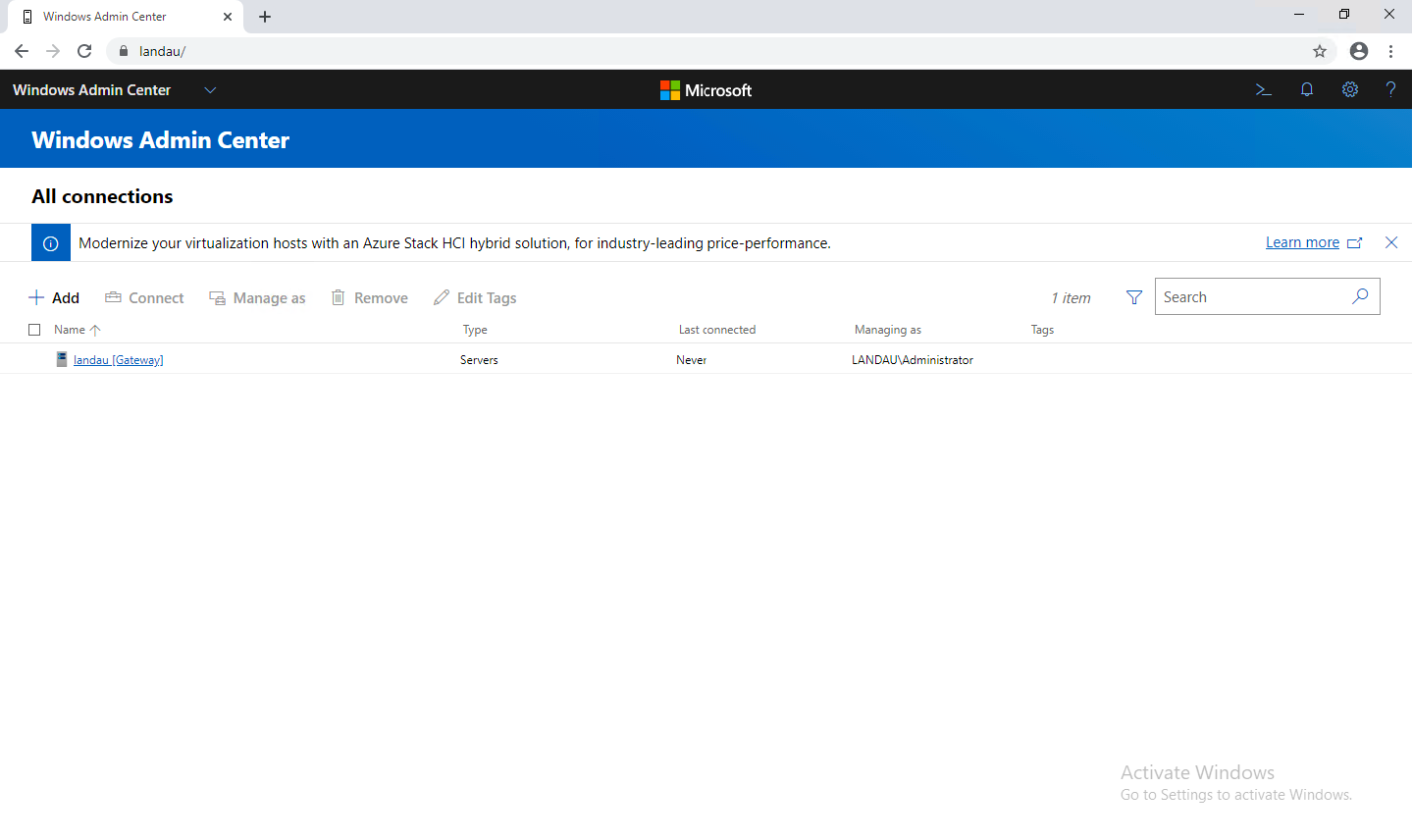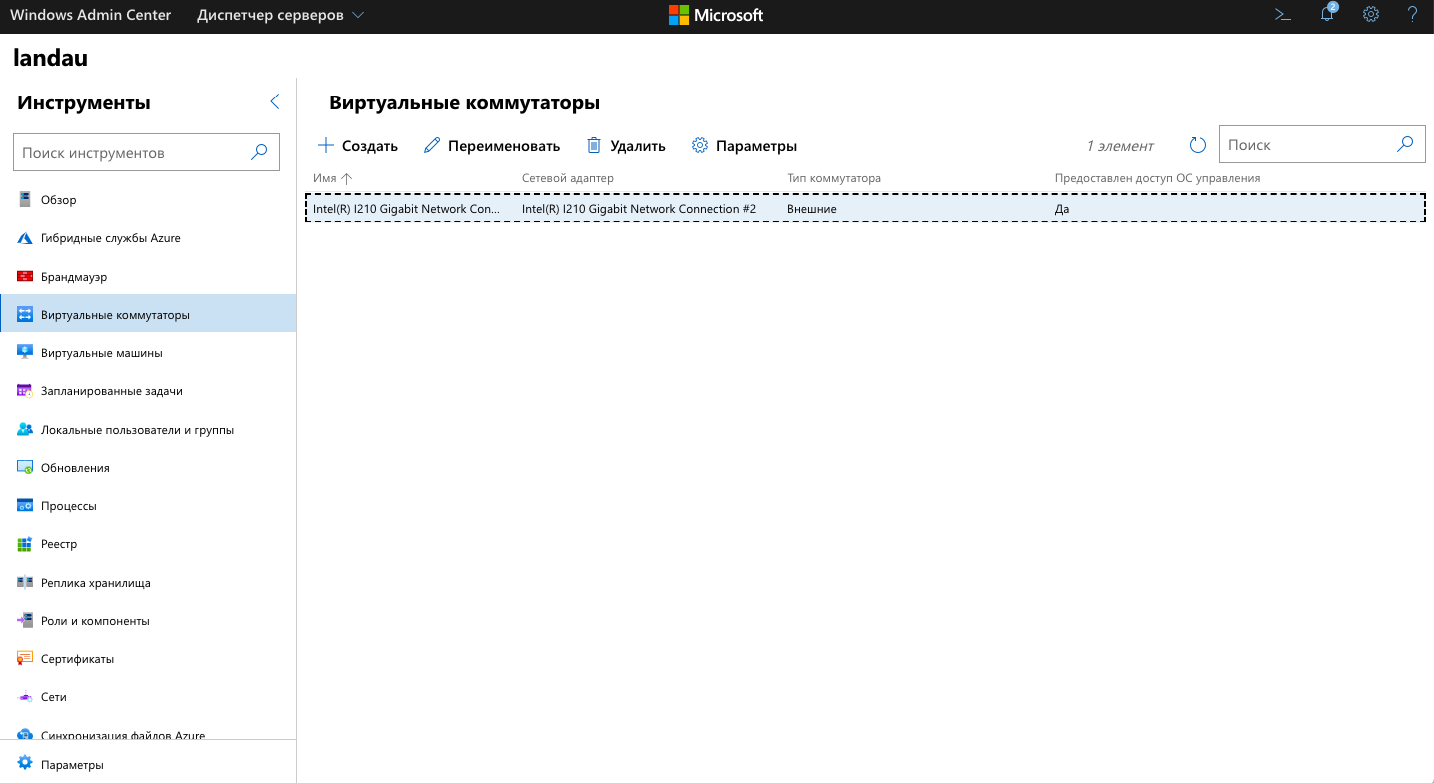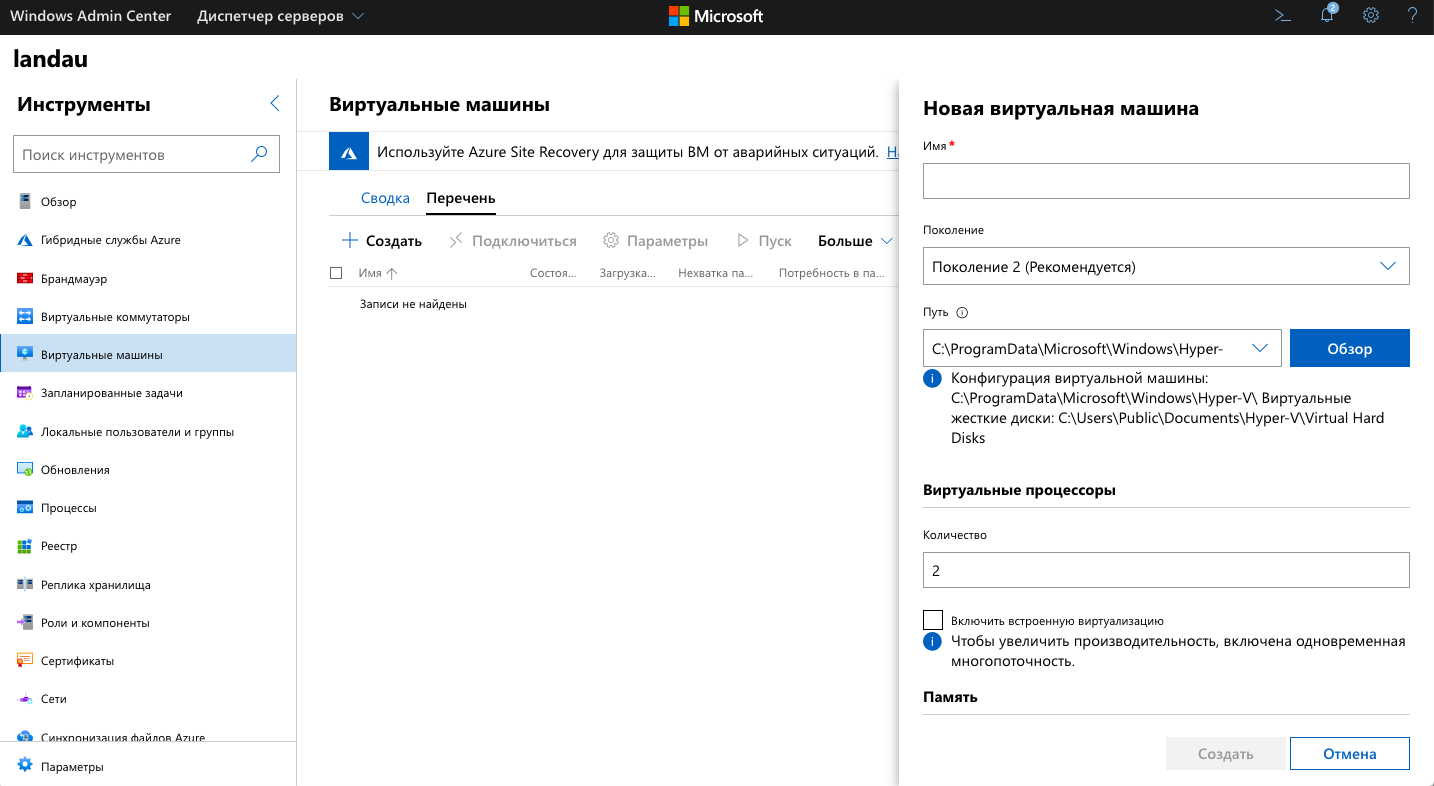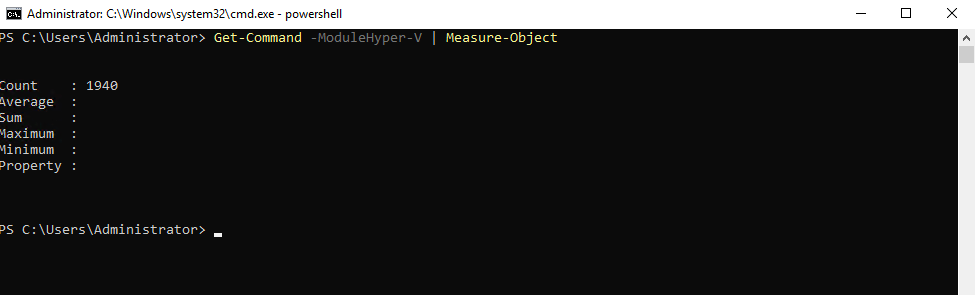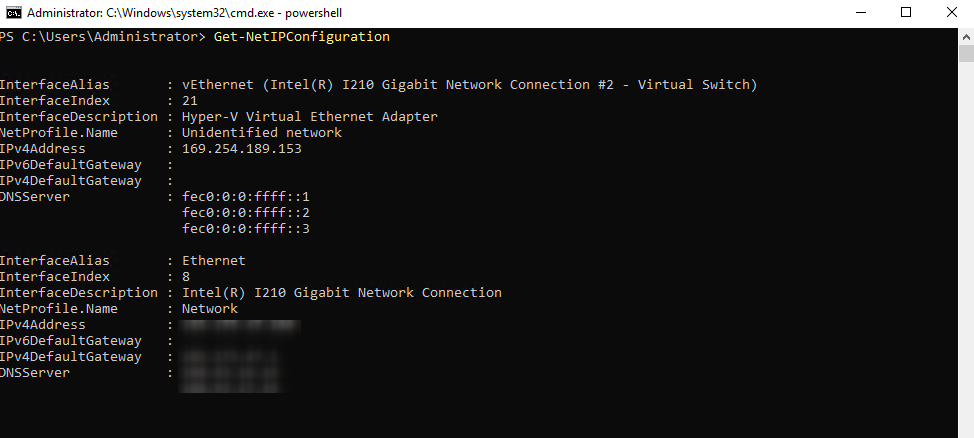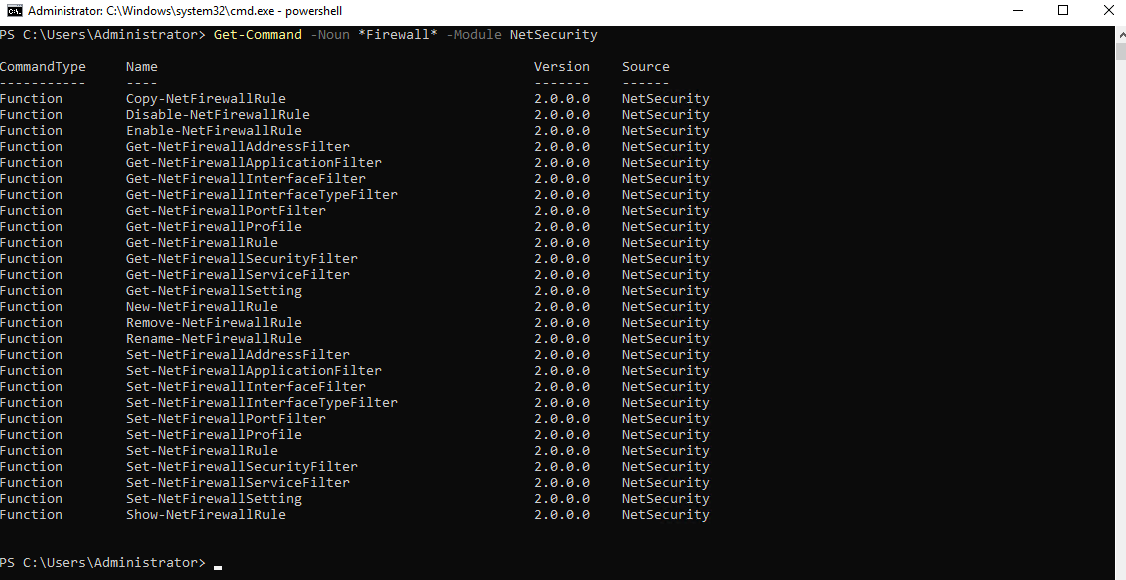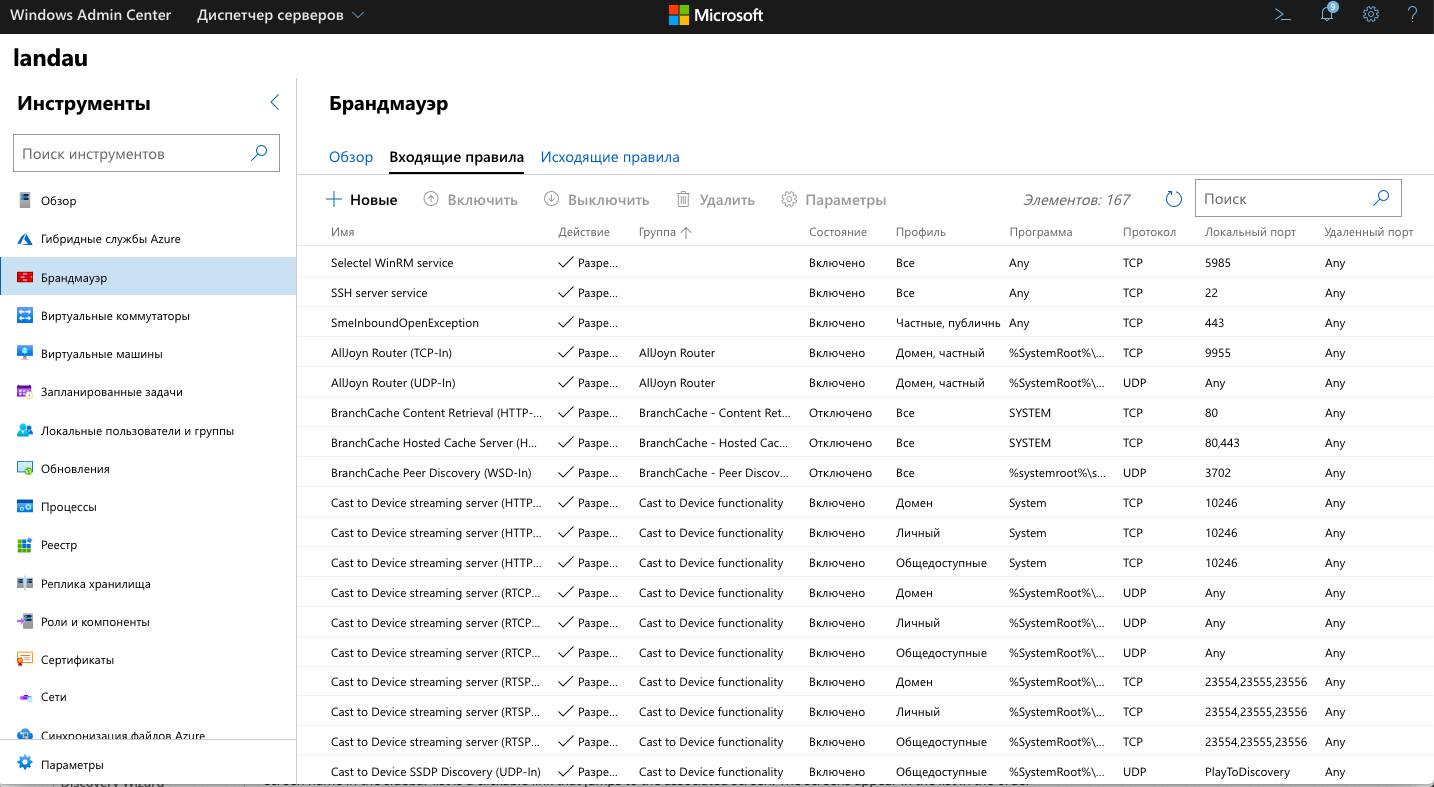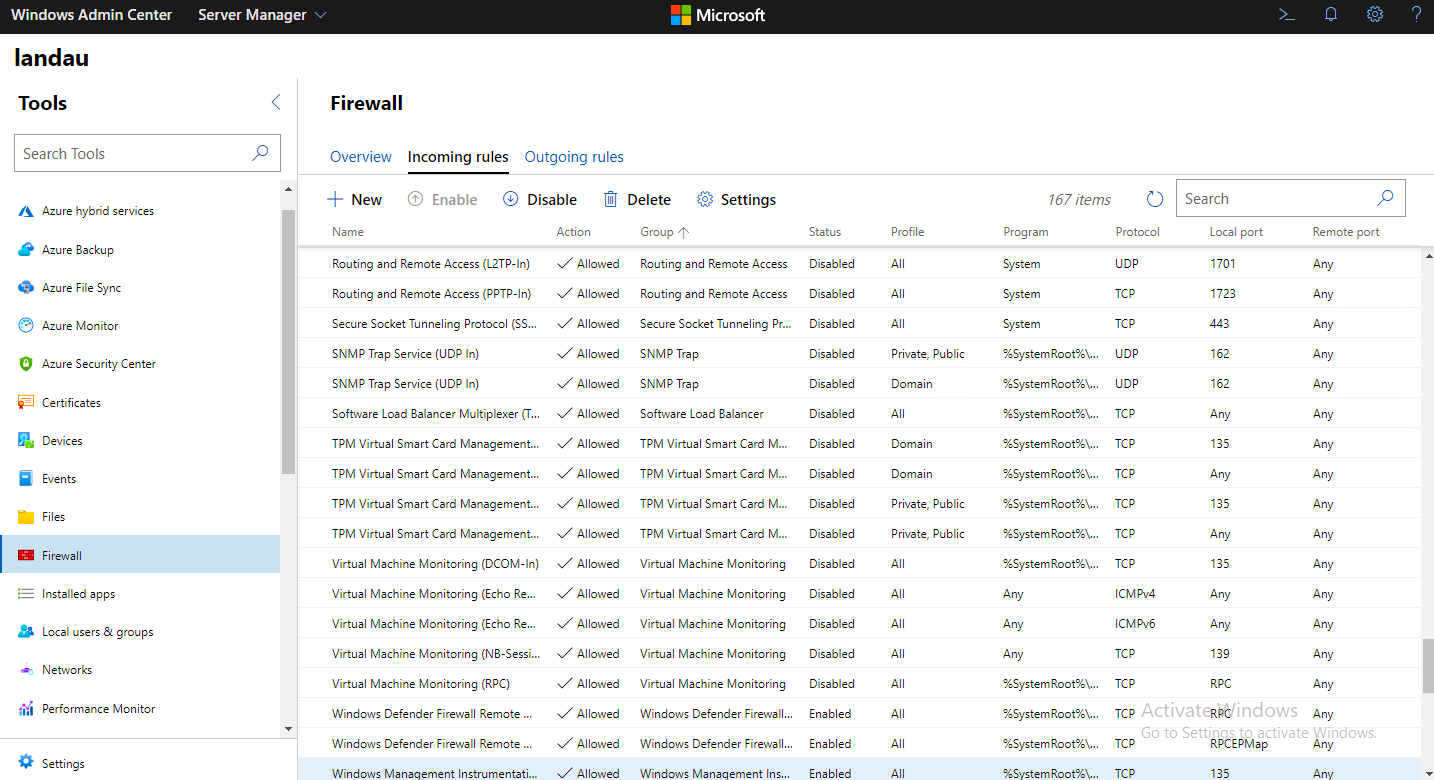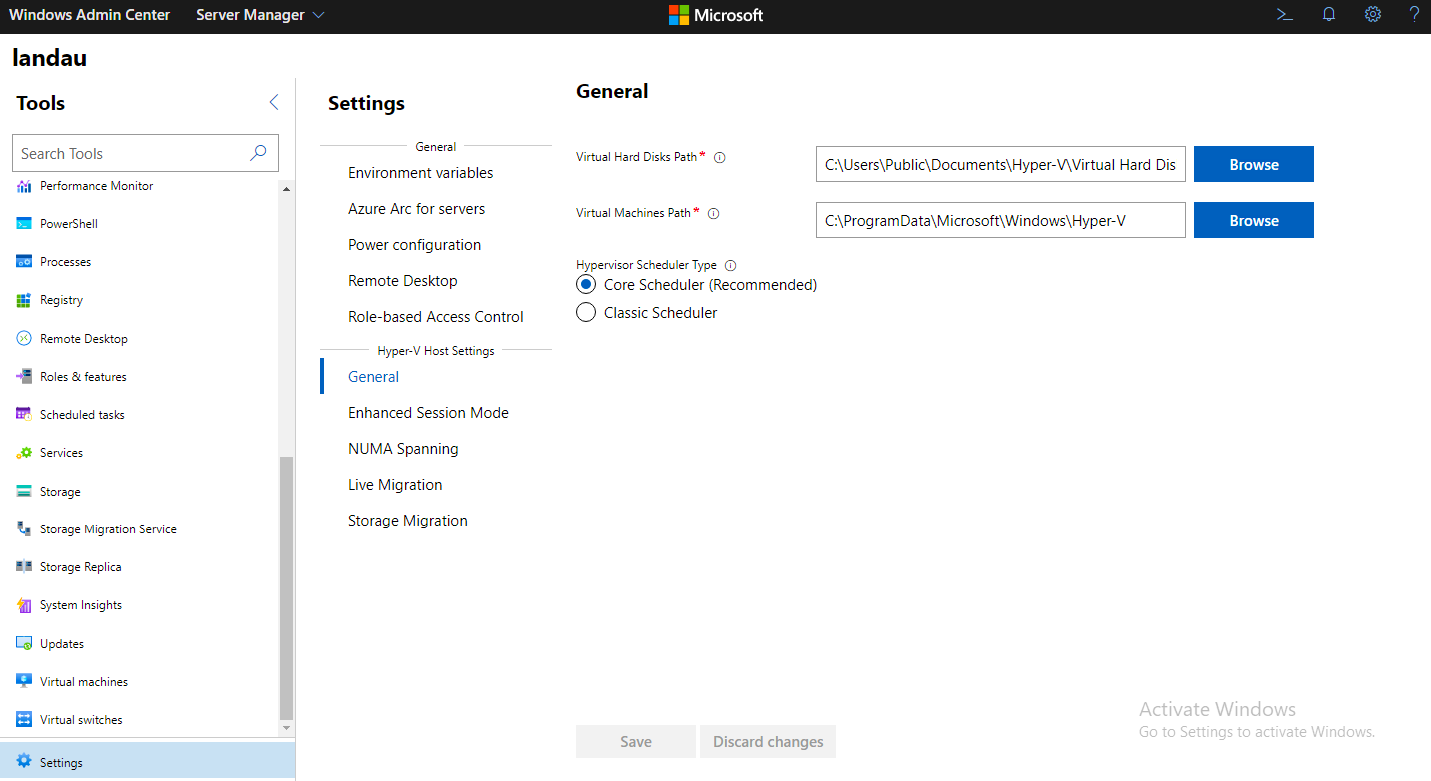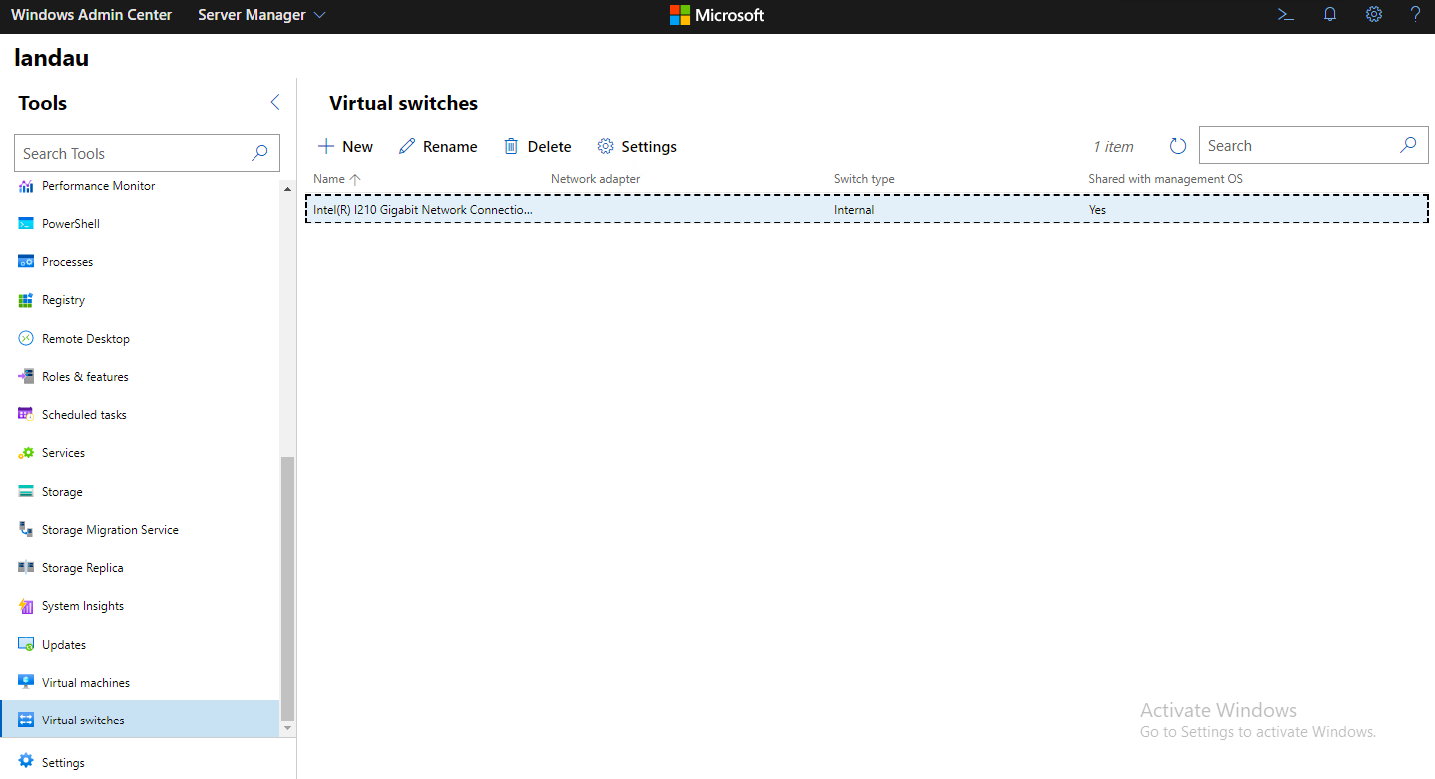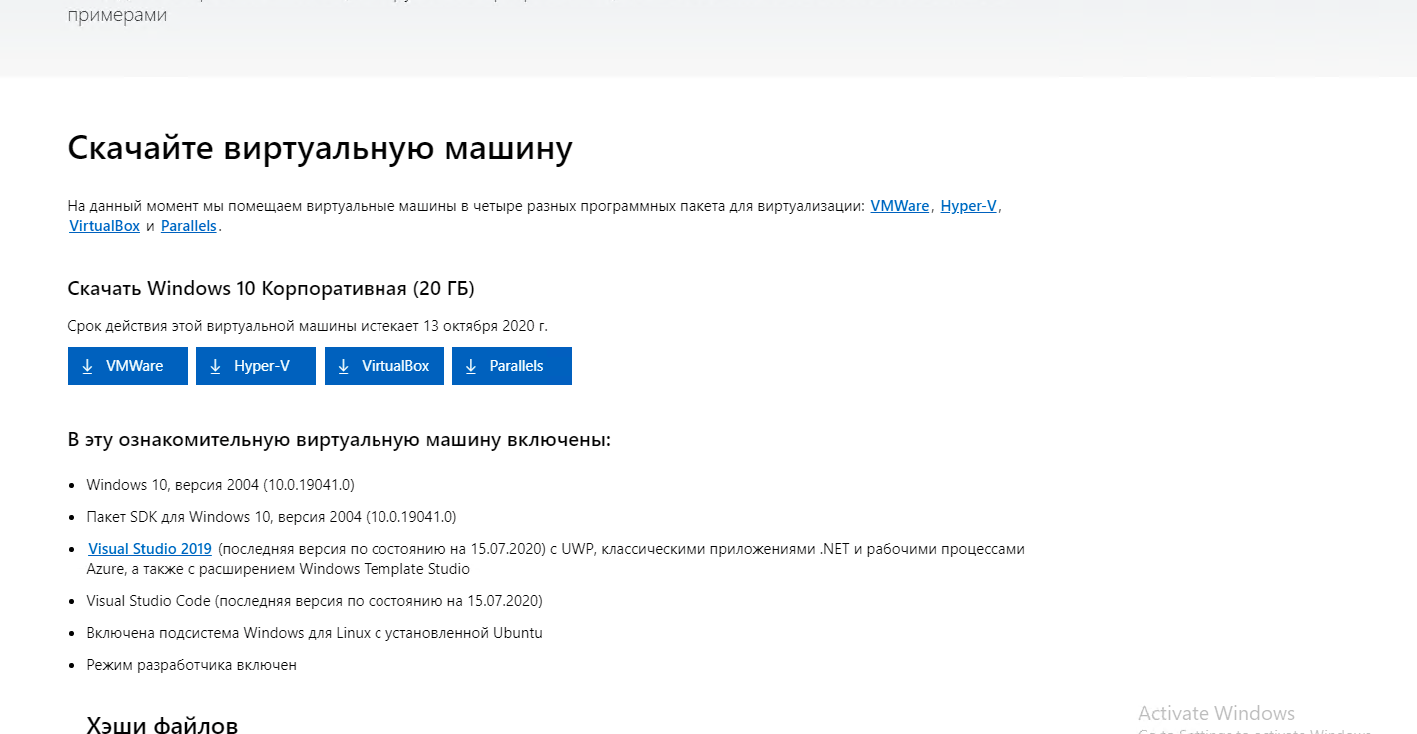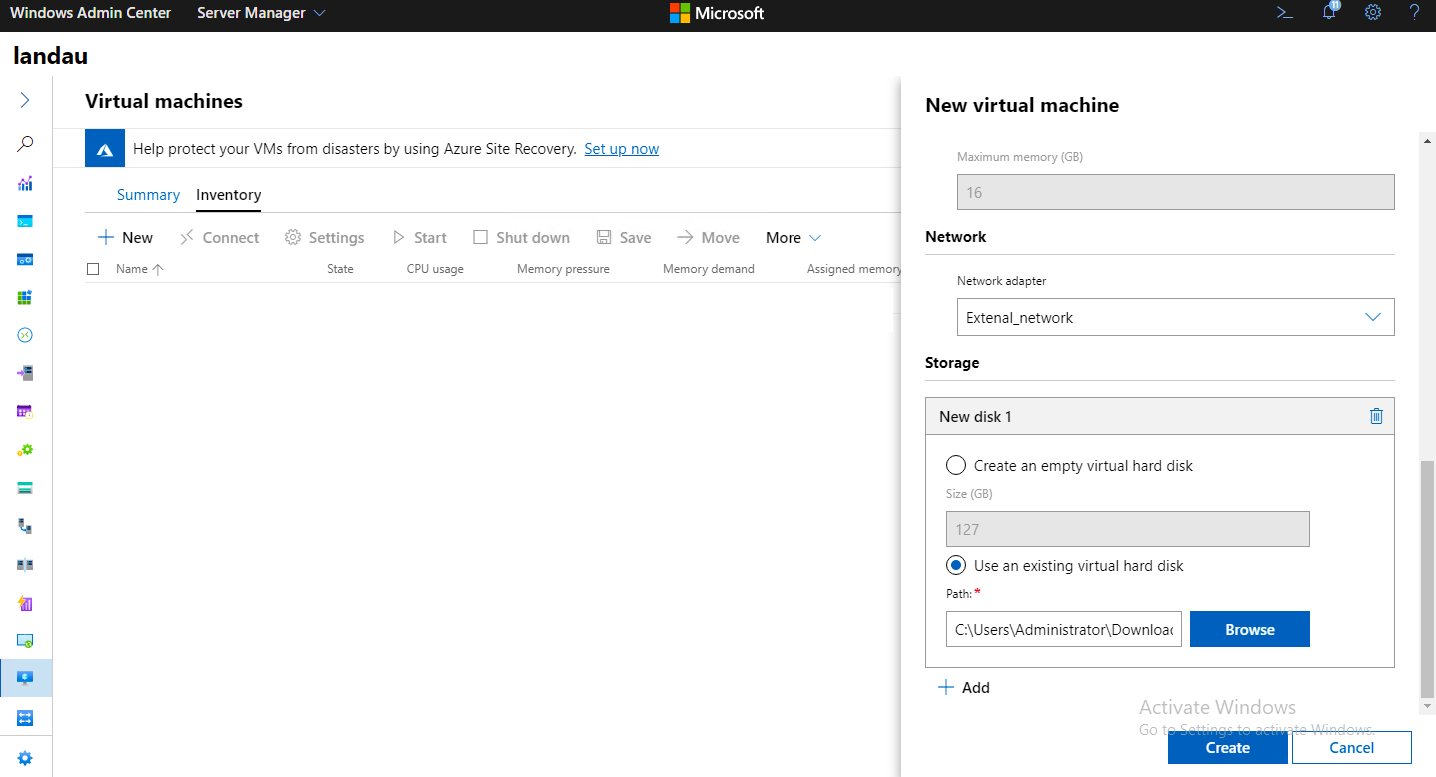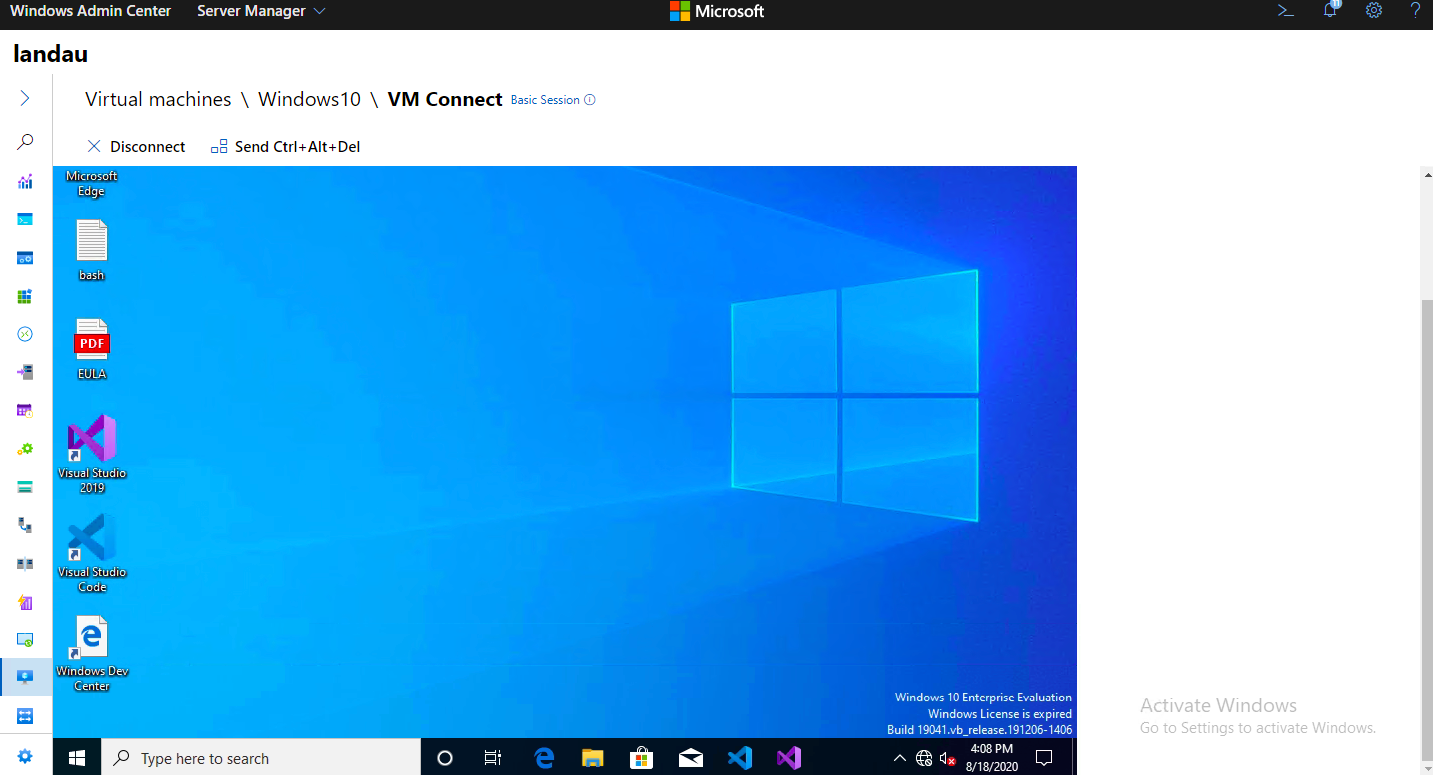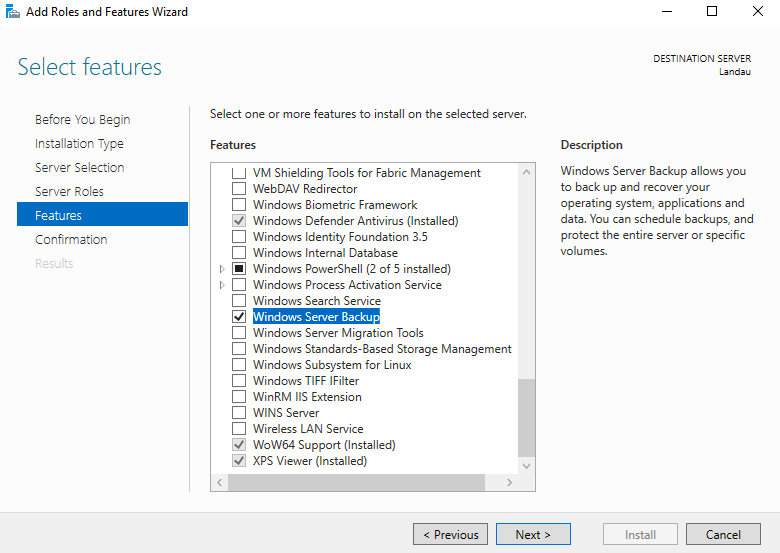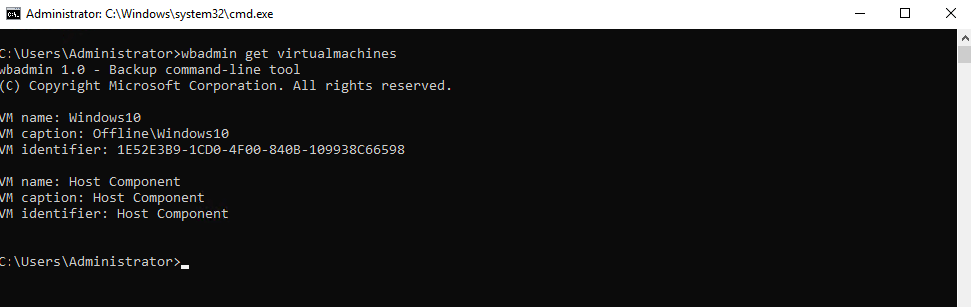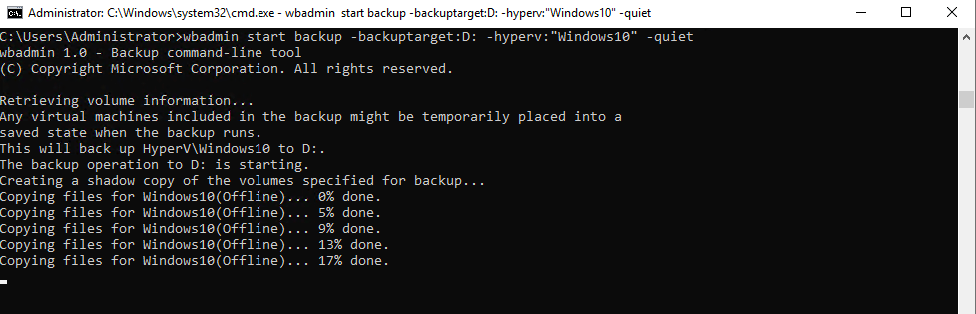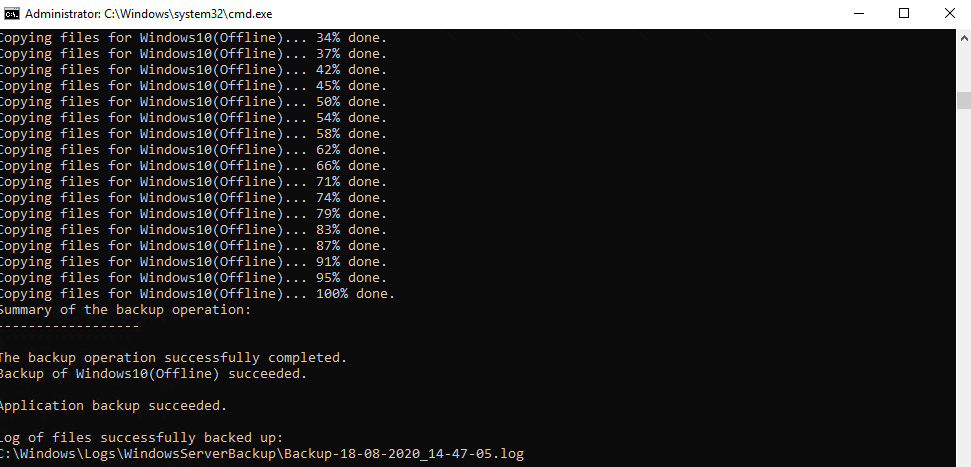управление виртуальными машинами с помощью центра администрирования Windows
Применяется к: Windows Admin Center, ознакомительная версия Windows Admin Center
Если роль Hyper-V включена на сервере или в кластере, средство «виртуальные машины» доступно в подключениях к серверу, отказоустойчивому кластеру или к кластеру с поддержкой Hyper- in. средство «виртуальные машины» можно использовать для управления узлами Hyper-V под управлением Windows Server 2012 или более поздней версии либо с помощью возможностей рабочего стола, либо в качестве ядра сервера. также поддерживаются Hyper-V Server 2012 2016 и 2019.
Основные возможности
в центре администрирования Windows есть основные особенности средства виртуальных машин:
ниже приведены некоторые задачи Hyper-V, которые можно выполнить в центре администрирования Windows.
Мониторинг ресурсов и производительности узла Hyper-V
Просмотр инвентаризации виртуальных машин
Примечание. Если вы подключены к кластеру, средство виртуальных машин будет отображать только кластеризованные виртуальные машины. В будущем мы планируем также отобразить некластеризованные виртуальные машины.
Создание новой виртуальной машины
В верхней части средства «виртуальные машины» выберите вкладку » Инвентаризация «, а затем нажмите кнопку » создать «, чтобы создать виртуальную машину.
Введите имя виртуальной машины и выберите виртуальные машины поколения 1 и 2.
При создании виртуальной машины в кластере можно выбрать узел для первоначального создания виртуальной машины. если вы используете Windows Server 2016 или более поздней версии, средство предоставит рекомендации узла.
Выберите количество виртуальных процессоров, включить вложенную виртуализацию, настроить параметры памяти, сетевые адаптеры, виртуальные жесткие диски и выбрать, следует ли устанавливать операционную систему из файла ISO-образа или из сети.
После создания виртуальной машины и ее появления в списке виртуальных машин можно запустить виртуальную машину.
Изменение параметров виртуальной машины
Динамическая миграция виртуальной машины на другой узел кластера
Если вы подключены к кластеру, можно выполнить динамическую миграцию виртуальной машины на другой узел кластера.
Расширенное управление и устранение неполадок для одной виртуальной машины
Подробные сведения и диаграммы производительности для одной виртуальной машины можно просмотреть на странице «единственная виртуальная машина».
Управление виртуальной машиной с помощью узла Hyper-V (VMConnect)
Изменение параметров узла Hyper-V
Просмотр журналов событий Hyper-V
Журналы событий Hyper-V можно просматривать непосредственно из средства «виртуальные машины».
Защита виртуальных машин с помощью Azure Site Recovery
центр администрирования Windows можно использовать для настройки Azure Site Recovery и репликации локальных виртуальных машин в Azure. Подробнее
Ожидается
управление виртуальными машинами в центре администрирования Windows активно разрабатывается, а новые функции будут добавлены в ближайшем будущем. Вы можете просмотреть состояние и проголосовать за функции в UserVoice:
Установка Windows Admin Center
Применяется к: Windows Admin Center, ознакомительная версия Windows Admin Center
В этой статье описывается установка Windows Admin Center на компьютер или на сервер с Windows, чтобы несколько пользователей могли получить доступ к Windows Admin Center с помощью веб-браузера.
Определение типа установки
Просмотрите варианты установки, в том числе поддерживаемые операционные системы. Чтобы установить Windows Admin Center на виртуальной машине в Azure, обратитесь к статье о развертывании Windows Admin Center в Azure.
Установка в Windows 10
При установке в Windows 10 платформа Windows Admin Center будет использовать порт 6516 по умолчанию, однако вы можете указать другой порт. Вы также можете создать ярлык для рабочего стола и разрешить Windows Admin Center управлять вашими доверенными узлами TrustedHosts.
Изменение доверенных узлов необходимо в среде рабочей группы или при использовании учетных данных локального администратора в домене. Если вы решили отказаться от этого параметра, необходимо вручную настроить доверенные узлы.
При запуске Windows Admin Center из меню Пуск платформа откроется в браузере по умолчанию.
При запуске Windows Admin Center в первый раз вы увидите значок в области уведомлений на рабочем столе. Щелкните его правой кнопкой мыши и выберите команду Открыть, чтобы открыть инструмент в браузере по умолчанию, или выберите Выход для завершения фонового процесса.
Установка в ОС Windows Server с возможностями рабочего стола
В среде Windows Server платформа Windows Admin Center устанавливается как сетевая служба. Необходимо указать порт для прослушивания. Кроме того, требуется сертификат для протокола HTTPS. Установщик может создать самозаверяющий сертификат для тестирования. Вы также можете предоставить отпечаток сертификата, уже установленного на компьютере. Если вы используете созданный сертификат, он должен соответствовать DNS-имени сервера. Если вы используете собственный сертификат, убедитесь, что указанное в нем имя совпадает с именем компьютера (групповые сертификаты не поддерживаются). Вы также вы получаете возможность разрешить Windows Admin Center управлять доверенными узлами.
Изменение доверенных узлов необходимо в среде рабочей группы или при использовании учетных данных локального администратора в домене. Если вы решили отказаться от этого параметра, необходимо вручную настроить доверенные узлы.
После завершения установки откройте браузер с удаленного компьютера и перейдите по URL-адресу, представленному на последнем шаге установки.
Срок действия автоматически созданных сертификатов — 60 дней после установки.
Установка в среде основных серверных компонентов
Установка Windows Admin Center приведет к перезапуску службы WinRM, которая завершит все удаленные сеансы PowerShell. Установку рекомендуется выполнять из локальной командной строки или PowerShell. Если вы выполняете установку с использованием решения автоматизации, которое будет прервано перезапуском службы WinRM, можно добавить параметр RESTART_WINRM=0 к аргументам установки, но для работы Windows Admin Center следует перезапустить WinRM.
Выполните следующую команду, чтобы установить Windows Admin Center и автоматически создать самозаверяющий сертификат.
Выполните следующую команду для установки Windows Admin Center с существующим сертификатом.
Обновление до новой версии Windows Admin Center
Вы можете обновить версии Windows Admin Center (не ознакомительные), используя Центр обновления Майкрософт или установив их вручную.
При обновлении до новой версии Windows Admin Center ваши параметры сохраняются. Корпорация Майкрософт официально не поддерживает обновление версий Windows Admin Center типа Insider Preview. Рекомендуется выполнить чистую установку, но это не обязательно.
Обновление сертификата, используемого Windows Admin Center
Установка и настройка Hyper-V Server 2019
В этой статье мы создадим виртуальную машину с Windows Server 2019 и развернем там Hyper-V Server. Попутно разберемся что нового появилось в этой версии.
Hyper-V — это платформа виртуализации от Microsoft, которая распределяет ресурсы одного физического сервера между набором виртуальных серверов. Чтобы создать среду для Hyper-V Server 2019, закажем выделенный сервер. Для этого в меню Серверы и оборудование выберем нужный сервер.
В нашем примере — это сервер по тарифу EL11-SSD с процессором Intel® Xeon® E-2236 3.4 ГГц, ОЗУ 32 ГБ DDR4 и двумя дисками SSD по 480 ГБ каждый. Далее выбираем операционную систему Windows 2019 — подойдут версии 2019 Datacenter (64-bit) и 2019 Standard (64-bit). В обоих случаях можно добавить роль Hyper-V.
Далее нажимаем Заказать и Оплатить. Деньги списываются с личного счёта.
Установка сервера занимает время, поэтому, чтобы его не тратить впустую, расскажем о новых функциях в Windows Server 2019 относительно Hyper-V.
Что нового в Hyper-V Server 2019
Любопытная особенность Hyper-V Server 2019 — это то, что первоначально эта версия была Hyper-V Server 2016 R2, вышедшая в конце 2018 года. Но из-за неприемлемого количества багов, она была отозвана и полноценно вышла уже в 2019 году под новой версией. А теперь, давайте разберем нововведения данного релиза.
Во-первых — это обновленная консоль администратора Windows Admin Center (WAC). Теперь она доступна через веб-интерфейс. Из браузера стало возможным управлять виртуальными машинами, сервисами на них, запускать скрипты PowerShell, инициировать RDP-сессии и выполнять прочие операции. Во-вторых, появилась возможность работать с окружением Linux. Работает через специальный слой совместимости Windows Subsystem for Linux (WSL) на уровне ядра ОС. Таким образом, можно запускать bash-скрипты или бинарные файлы ELF без необходимости входа на виртуальный сервер через консольный клиент (например, Putty или SecureCRT).
Во-вторых, улучшились механизмы безопасности. Windows Defender теперь имеет на борту поддержку Advanced Threat Protection. Этот механизм умеет блокировать доступ к файлам и папкам из недоверенных источников (например, для защиты от вирусов-шифровальщиков), защищает от вредоносных процессов, сетевых атак, а также поддерживает шифрование сетевых соединений между виртуальными машинами.
В-третьих, улучшилась поддержка экранированных виртуальных машин. Теперь внутри них можно запускать Linux-подобные системы: RHEL, SUSE, Ubuntu. Кроме этого, такими машинами теперь можно управлять при помощи VMConnect и PowerShell Direct.
В-четвертых, появилась служба миграции хранилища. Этот инструмент позволяет мигрировать с устаревших версий Windows Server: 2003, 2008 или 2012. Можно мигрировать даже AD со всеми пользователями и настройками.
В-пятых и далее: улучшились инструменты репликации, работа с географически распределенными серверами, функции дедупликации, появилась поддержка Kubernetes и многое другое. Подробнее о нововведениях можно узнать на соответствующей странице Microsoft.
А пока мы рассказывали о новых возможностях гипервизора, установка сервера завершилась и можно приступать к настройке Hyper-V.
Как установить Hyper-V Server 2019
Для установки Hyper-V в образе Windows Server есть соответствующая роль, которую нужно активировать. Для этого откроем консоль управления сервером и нажмем Add Roles and Features. Появится меню, в котором нужно выбрать Hyper-V.
Далее нажать на Add Features для добавления необходимых инструментов.
Далее нужно настроить роль Hyper-V: Virtual Switches, Migration и Default Stores.
На экране Virtual Switches нужно выбрать сетевой интерфейс, который будет использоваться платформой виртуализации в качестве виртуального коммутатора. В нашем примере — Intel Ethernet l210 #2. Важно не задействовать под это основной сетевой интерфейс, который будет использоваться для физического доступа к управлению сервером.
Следующая настройка — Migration. Для целей демонстрации здесь можно оставить всё по умолчанию.
Default Stores — также оставляем по умолчанию.
Когда всё готово к установке — можно нажимать кнопку Install. После завершения установки потребуется перезагрузка.
После перезагрузки сервера, через командную строку можно открыть утилиту sconfig и посмотреть возможные настройки Hyper-V Server. Об этом в следующем разделе.
Как настроить Hyper-V Server утилитой sconfig
Утилита sconfig имеет интерфейс командной строки.
Важными пунктами являются:
Таким образом, необходимые настройки были выполнены ранее.
Как удаленно управлять Hyper-V Server
Самый простой способ удаленного управления — это использование веб-интерфейса WAC. Для начала, нужно загрузить это приложение с сайта Microsoft. При установке следует использовать значения по умолчанию. После установки станет доступен веб-интерфейс консоли. Его можно открыть по имени сервера или IP-адресу из удаленных локаций.
Из этого интерфейса можно управлять виртуальными коммутаторами.
Или, например, создать в Hyper-V новую виртуальную машину.
Об отдельных функциях управления Hyper-V расскажем в разделах ниже.
Как использовать PowerShell для настройки Hyper-V Server
Обратите внимание, что на этапе добавления роли Hyper-V, мы добавили возможность управления через PowerShell при помощи Hyper-V Module for Windows Power Shell. Таким образом, теперь достаточно просто открыть консоль PowerShell. Чтобы узнать общее количество командлетов, выполним следующую команду:
Увидим, что общее количество командлетов — 1940 штук.
Командлеты управляют инфраструктурой Hyper-V аналогично консоли WAC. Например, при помощи командлета Get-NetIPConfiguration можно проверить настройки сети:
Для примера, проверим включена ли поддержка IPv6 на сетевом интерфейсе. Для этого выполним команду:
Вывод будет следующим:
Значение True в поле Enabled показывает, что IPv6 включен. Попробуем его выключить. Для этого выполним следующий командлет:
Этот командлет вывод не показывает, поэтому проверим поле Enabled при помощи командлета Get-NetAdapterBinding:
PowerShell позволяет полноценно управлять инфраструктурой Hyper-V.
Как настроить правила Advanced Firewall для Hyper-V Server
Advanced Firewall — это расширенные настройки сетевого экрана на основе правил. Как и все остальное, их можно настраивать через PowerShell. Чтобы увидеть доступные команды для управления сетевым экраном, выполним следующий командлет с параметрами:
Теперь, чтобы включить правила для удаленного доступа к серверу, выполняем последовательно следующие командлеты через командную строку PowerShell:
Проверить работу и статус этих правил можно в веб-консоли Windows Admin Center:
Обратите внимание, что если открывать Windows Admin Center через браузер с русской локалью, интерфейс будет на русском языке. Это не зависит от настроек самого сервера. Например, наш демо-сервер развернут с английской локалью и тот же самый Windows Admin Center открывается там на английском языке. Для сравнения:
Возможность выбирать — очень приятная возможность.
Как создать дисковое хранилище для виртуальных машин
Дисковое хранилище для виртуальных машин мы создали на этапе установки на сервер роли Hyper-V. Это было на шаге Default Stores. В этом разделе мы покажем как теперь управлять этими разделами. Самый простой способ — через консоль Windows Admin Center.
Для этого нужно перейти в раздел Settings и перейти к настройкам Hyper-V. Здесь мы видим те же самые созданные разделы под хранилище для виртуальных машин.
При необходимости, расположение хранилища можно изменить, создав под него, например, новый дисковый раздел.
Как настроить виртуальный коммутатор в Hyper-V Server
Базовая настройка виртуального коммутатора была выполнена при установке роли Hyper-V на экране Virtual Switches. Посмотрим эти настройки в WAC.
Из этого же интерфейса возможно создание новых виртуальных коммутаторов или редактирование существующих.
Как создавать виртуальные машины в Hyper-V Server
Теперь перейдем к тому, ради чего всё и затевалось — созданию виртуальной машины в Hyper-V. Воспользуемся для этого уже знакомым WAC. Для начала скачаем образ Windows 10 с сайта для разработчиков Microsoft.
Разархивируем и добавим образ жесткого диска при создании виртуальной машины и нажимаем кнопку Create.
После создания виртуальной машины, можно ее запускать через меню WAC.
Виртуальная машина создана и готова к использованию.
Как сделать резервную копию виртуальных машин в Hyper-V Server
Создать резервную копию виртуальной машины Hyper-V можно при помощи встроенной утилиты wbadmin. По умолчанию её на сервере нет, поэтому добавим роль Windows Server Backup.
После добавления новой роли, будет доступна утилита wbadmin. Выполним команду для получения списка имеющихся на сервере виртуальных машин:
В ответ получим данные о созданной ранее виртуальной машине с именем Windows10.
После получения имени машин все готово к началу создания резервной копии. Для этого выполним следующую команду:
Это запустит процесс создания резервной копии:
После достижения 100% появится сообщение об успешном завершении операции. Лог создания можно увидеть в одной директории с резервной копией.
Утилита позволяет настроить создание резервных копий по расписанию.
Заключение
Мы рассказали об обновлениях в Hyper-V Server 2019 и о базовых настройках, которых будет достаточно для запуска вашей первой виртуальной машине на гипервизоре. Выделенный сервер Selectel с предустановленной операционной системой поможет максимально быстро запустить проект виртуализации на базе Hyper-V.
развертывание виртуальных машин Azure в центре администрирования Windows
Применяется к: Windows Admin Center, ознакомительная версия Windows Admin Center
центр администрирования Windows версии 1910 позволяет развертывать виртуальные машины Azure. это интегрирует развертывание виртуальной машины в Windows рабочие нагрузки, управляемые центром администрирования, такие как служба хранилищаная служба миграции и служба хранилища реплика. вместо создания новых серверов и виртуальных машин на портале Azure вручную перед развертыванием рабочей нагрузки и, возможно, отсутствующими необходимыми действиями и настройками. Windows центре администрирования можно развернуть виртуальную машину Azure, настроить ее хранилище, присоединить к домену, установить роли, а затем настроить распределенную систему. вы также можете развернуть новые виртуальные машины Azure без рабочей нагрузки на странице подключения Windows центра администрирования.
Если вы хотите переносить виртуальные машины в Azure, а не создавать новые, рассмотрите возможность использования службы «миграция Azure». Дополнительные сведения см. в статье Обзор службы миграции Azure.
Сценарии
Windows центра администрирования версии 1910. развертывание виртуальных машин Azure поддерживает следующие сценарии:
Требования
для создания виртуальной машины Azure в Windows центре администрирования требуется:
Использование
Этапы и мастера развертывания виртуальных машин Azure зависят от сценария. Подробные сведения о общем сценарии см. в документации по рабочей нагрузке.
развертывание виртуальных машин Azure в составе службы служба хранилища Migration Service
это запускает пошаговое средство создания, которое выбирает виртуальную машину Azure Windows Server 2012 R2, Windows Server 2016 или Windows Server 2019 в качестве назначения для миграции. служба служба хранилища Migration Service предоставляет рекомендуемые размеры виртуальных машин для сопоставления с источником, но их можно переопределить, щелкнув просмотреть все размеры.
Данные сервера-источника также используются для автоматической настройки управляемых дисков и их файловых систем, а также для приподключения новой виртуальной машины Azure к домену Active Directory. если виртуальная машина имеет Windows сервер 2019 (который рекомендуется), Windows центр администрирования устанавливает компонент прокси-сервера службы миграции служба хранилища. после создания виртуальной машины Azure центр администрирования Windows вернется к стандартному рабочему процессу переноса служба хранилища миграции.
в этом видео показано, как использовать службу служба хранилища Migration Service для миграции на виртуальные машины Azure.
развертывание виртуальных машин Azure в составе служба хранилища реплики
в этом видео показано, как использовать реплику служба хранилища для репликации на виртуальные машины Azure.
Развертывание новой автономной виртуальной машины Azure
это действие запускает пошаговое средство создания, которое позволяет выбрать виртуальную машину Azure Windows Server 2012 R2, Windows Server 2016 или Windows Server 2019, выбрать размер, добавить управляемые диски и при необходимости присоединиться к домену Active Directory.
в этом видео показано, как использовать центр администрирования Windows для создания виртуальных машин Azure.